Примітка.: Ми хочемо надавати найновіший вміст довідки рідною мовою користувачів якомога швидше. Цю сторінку перекладено за допомогою засобу автоматичного перекладу, тому вона може містити смислові, синтаксичні або граматичні помилки. Ми вважаємо, що цей вміст стане вам у пригоді. Повідомте нас, чи була інформація корисною, унизу цієї сторінки. Для зручності цю статтю можна переглянути англійською мовою .
Якщо потрібно, щоб користувачі мали можливість вставлення файлів у програмі Microsoft Office InfoPath формі, можна використовувати елемент керування вкладенням файлів у шаблоні форми. Користувачі можуть використовувати цей елемент керування для вкладення файлів до форми, і файли, потім форматі і збереження даних форм.
У цій статті
Коли слід використовувати елемент керування вкладенням файлів
Використовувати елемент керування вкладенням файлів, якщо потрібно:
-
Надати користувачам можливість вкласти документи, аркуші та інші типи файлів до форми.
-
Вкладення файлу до шаблону форми, наприклад файлу, який містить додаткові відомості про шаблон форми.
-
Робота з файлами двійковий з бази даних або іншого зовнішнього джерела даних.
У наведеному нижче прикладі Microsoft Office Word 2007 документів додається до форми InfoPath. Документ містить докладні відомості про запропонований порядку денного на міжнародний продажів наради.

За промовчанням користувачі можуть переглядати, видалення або замінити файли в елемент керування вкладенням файлів. Користувачів можна додати будь-який тип файлу, форми, за винятком потенційно небезпечних файлів, які можуть містити віруси, наприклад файлів із розширенням Bat або .exe. Якщо потрібно, можна додатково обмежити типи файлів, які користувачі можуть вставляти файл вкладення елемента керування у формі.
Пов’язані елементи керування
Програма InfoPath містить елементи керування, подібні до файлу вкладення елементів керування, проте, використовуються для різних цілей. Щоб вирішити, які з цих елементів керування найкращим рішенням у шаблоні форми, для позначення у списку нижче:
Керування «Рисунок» Як і в елемент керування вкладенням файлів елемента керування «Рисунок» дає змогу користувачам переглядати, видаляти та замінити файли до форм. Різниця полягає, які можна додати лише файли зображень керування «Рисунок», тоді як елемент керування вкладенням файлів приймає всі типи файлів, зокрема файли зображень. Обидва елементи керування за допомогою base64 тип даних, який використовується для кодування і декодувати двійкові файли для зберігання та відображення.
Гіперпосилання Замість того, що дозволяє користувачам вбудовані файли у форми, які можуть збільшити розмір файлу форми, можна використовувати керування гіперпосилання на шаблон форми, яка дає змогу користувачам додати посилання на потрібний файл.
Взаємодія з користувачем
Залежно від параметрів, призначений для елемента керування вкладенням файлів користувачів можна вставлення файлу в елемент керування вкладенням пустий файл або замінити вкладений файл, який уже існує. У будь-якому випадку користувачів клацніть елемент керування вкладенням файлів, щоб знайти файл. Коли з'явиться діалогове вікно Вкласти файл , їх можна переглядати файлу їх вибір.
Ви можете вказати, які типи файлів користувачів можна додати до файлу вкладення елементів керування. Коли ви визначаєте типів файлів, які потрібно дозволити, InfoPath приховує будь-якого не підтримується файлів у діалоговому вікні Вкласти файл . Наприклад, якщо вкладені файли. txt, натисніть. docx,. pptx та інші типи файлів приховані у діалоговому вікні навіть якщо вони є в папці.
Коли користувачі намагаються вставлення тип файлу, який є потенційно небезпечними, наприклад файлу виконувані (.exe), повідомлення системи безпеки повідомляє, що їх, тип файлу небезпечний та запобігає вкладенням до форми. InfoPath блокує цих типів небезпечних файлів за промовчанням. Додаткові відомості про небезпечні файли переглянути відомості про безпеку в цій статті.
Вставлення елемента керування вкладенням файлів
Процедура вставлення елемента керування вкладенням файл на новий Пустий шаблон форми та шаблону форми на основі бази даних або іншого зовнішнього джерела даних дещо відрізняються.
На ілюстрації нижче показано, як виглядатиме елемент керування вкладенням файлів, якщо його виділено в режим конструктора.
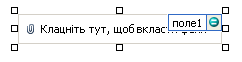
Елементи керування можуть бути вільні або зв’язані. Коли елемент керування зв’язаний, його підключено до поля або групи в джерелі даних і дані, введені в елементі керування, зберігаються в базовому файлі форми (XML). Коли елемент керування вільний, його не підключено до поля або групи й дані, введені в елементі керування, не зберігаються. Якщо вибрати елемент керування або навести на нього вказівник миші, у верхньому правому куті елемента керування відобразиться відповідний текст і піктограма зв’язування. У тексті зазначено групу або поле, з яких зв’язано елемент керування в джерелі даних. Піктограма вказує, чи правильно зв’язано елемент керування до цієї групи або поля. Якщо зв’язування правильне, відображається зелена піктограма. Якщо зі зв’язуванням виникла проблема, відображається синя або червона піктограма.
Джерело даних для шаблону форми, яка складається з полів і груп, які відображаються в ієрархічному в області завдань Джерело даних . Файл вкладення елементів керування завжди прив'язано до поля з зображення або вкладення файлу (base64) тип даних. У наведеному нижче прикладі елемент керування вкладенням файлів у шаблоні форми прив'язано до поля discussionItemAttachment в області завдань Джерело даних .
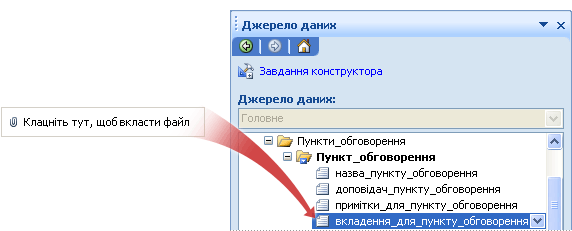
Вставлення елемента керування вкладення файлу в новий Пустий шаблон форми
Коли створюється новий пустий шаблон форми, прапорець Автоматично створювати джерело даних в області завдань Елементи керування встановлено за замовчуванням. Це дає можливість автоматично створювати поля та групи в джерелі даних, коли до шаблону форми InfoPath додаються елементи керування. Ці поля та групи відображаються як піктограми папки та файлу в області завдань Джерело даних.
-
У шаблоні форми розмістіть курсор у місці, де потрібно вставити елемент керування.
-
Якщо область завдань Елементи керування не відображається, у меню Вставлення виберіть пункт Інші елементи керування або натисніть клавіші Alt+I, C.
-
У розділі Додавання елементів керуванняклацніть Вкладений файл.
-
Щоб додати надпис до елемента керування, введіть вище або ліворуч від нього текст, а потім двокрапку (:).
-
За промовчанням користувачів можна додати будь-який тип файлу, форми, за винятком файлів, зокрема .exe файли, яка блокує InfoPath з міркувань безпеки. Щоб обмежити типи файлів, які можна вкладати до форми, зробіть ось що.
-
Двічі клацніть елемент керування вкладенням файлів.
-
Перейдіть на вкладку Дані.
-
У розділі перевірка та правилаустановіть прапорець дозволити користувачу вкласти лише такі типи файлів та у вікні введіть розширення імен файлів для типів файлів, які ви хочете дозволити. Наприклад, ввести . docx, користувачів можна лише вкладення Office Word 2007 файлів до файлу вкладення елемента керування на формі.
Примітка.: Якщо ви створюєте сумісний із браузером шаблон форми, не можна вказувати, які типи файлів дозволено в елемент керування вкладенням файлів.
-
-
За промовчанням піктограма вкладення файлу з текст покажчика місця заповнення буде вставлено до шаблону форми.
-
Щоб відобразити вкладеним Фінляндія за замовчуванням в елементі керування замість того, щоб текст покажчика місця заповнення, зробіть ось що.
-
Двічі клацніть елемент керування вкладенням файлів.
-
Перейдіть на вкладку Дані.
-
У розділі прив'язуваннянатисніть кнопку указати файл за промовчаннямі натисніть кнопку Огляд.
-
У діалоговому вікні Вкласти файл виберіть файл, який має відображатися в полі вкладення файлу в шаблоні форми та натисніть кнопку Вставити.
-
Вставлення елемента керування вкладенням файлу шаблону форми, на основі наявного джерела даних
Якщо макет шаблону форми до наявного файлу розширюваної мови розмітки (XML), бази даних або веб-служби, InfoPath базуються полів і груп в області завдань Джерело даних , з наявного джерела даних. У цьому сценарії елемент керування вкладенням файлів можна вставити, перетягнувши поле з області завдань Джерело даних до шаблону форми або вставлення елемента керування вкладенням файлу з області завдань елементи керування замість того, як описано в наступному Процедура:
-
У шаблоні форми розмістіть курсор у місці, де потрібно вставити елемент керування.
-
Якщо область завдань Елементи керування не відображається, у меню Вставлення виберіть пункт Інші елементи керування або натисніть клавіші Alt+I, C.
-
У розділі Додавання елементів керуванняклацніть Вкладений файл.
-
У діалоговому вікні Прив'язування файл вкладення виберіть поле, у якому потрібно зберегти файл вкладення дані і натисніть кнопку OK.
-
Програма InfoPath ім'я поля або групи як підпис до елемента керування. Якщо потрібно, змініть текст підпису.
-
За промовчанням користувачів можна додати будь-який тип файлу, форми, за винятком файлів, зокрема .exe файли, яка блокує InfoPath з міркувань безпеки. Щоб обмежити типи файлів, які можна вкладати до форми, зробіть ось що.
-
Двічі клацніть елемент керування вкладенням файлів.
-
Перейдіть на вкладку Дані.
-
У розділі перевірка та правилаустановіть прапорець дозволити користувачу вкласти лише такі типи файлів та у вікні введіть розширення імен файлів для типів файлів, які ви хочете дозволити. Наприклад, ввести . docx, користувачів можна лише вкладення Office Word 2007 файлів до файлу вкладення елемента керування на формі.
Примітка.: Якщо ви створюєте сумісний із браузером шаблон форми, не можна вказувати, які типи файлів дозволено в елемент керування вкладенням файлів.
-
-
За промовчанням елемент керування вкладенням файлів із текст покажчика місця заповнення буде вставлено до шаблону форми.
-
Щоб зробити файлу за замовчуванням відображатися в шаблоні форми, замість того, щоб текст покажчика місця заповнення, зробіть ось що.
-
Двічі клацніть елемент керування вкладенням файлів.
-
Перейдіть на вкладку Дані.
-
У розділі прив'язуваннянатисніть кнопку указати файл за промовчаннямі натисніть кнопку Огляд.
-
У діалоговому вікні Вкласти файл виберіть файл, який має відображатися в полі вкладення файлу в шаблоні форми.
Порада.: Також, за допомогою області завдань Джерело даних для вставлення елементів керування. В області завдань Джерело даних клацніть правою кнопкою миші поле, яке потрібно зв'язати файл елемент керування вкладенням до і натисніть кнопку Вкладення файлу в контекстному меню. Якщо ви не бачите Вкладений файл як вибрати в контекстному меню, переконайтеся, що поле має зображення або файл вкладення типу даних.
-
Відомості про безпеку
Програма InfoPath не дає можливості певних типів файлів, наприклад .exe, com або .bat файли, щоб підключити до форми. Це обмеження допомагає запобігти зловмисного виконувані файли з негативно впливає на комп'ютери користувачів. Щоб визначити типи файлів, які вважаються небезпечними, InfoPath слід моделі подібний до Microsoft Office Outlook.
За промовчанням, з такими розширеннями які вважаються небезпечними, InfoPath: .ade, .adp, .app, заблокує, .bas, .bat, із розширенням CER,. chm, .cmd,. com, внести, .crt, .csh, .der, .exe, .fxp, .hlp, .hta, .inf, .ins, .isp, .its, .js, .jse, .ksh, .lnk, .mad, .maf, .mag, .mam, .maq, .mar, .Mas, .mat, .mau, .mav, .maw, .mda,. mdb, файли MDE, .mdt, .mdw, .mdz, .msc, .msh, .msh1, .msh2, .msh1xml, .msh2xml, .mshxml, .msi, .msp, .mst, .ops, .pcd, .pif, .plg, .prf, .prg,. PST,. reg, .scf, .scr, .sct, .shb, .shs, .tmp, URL відповідають, .vb, .vbe, .vbs, .vsmacros, .vsw,. ws , .wsc, .wsf, .wsh.
Системні адміністратори можуть додавати типи файлів до цього списку, додавши відповідний розділ реєстру та його значення комою списку розширень. Вони також можна видалити файли зі списку небезпечних.










